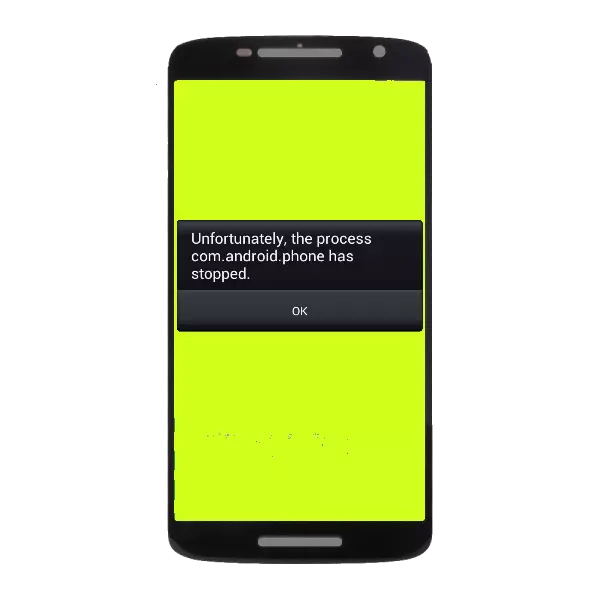
એન્ડ્રોઇડ ડિવાઇસની કામગીરી દરમિયાન થતી એક અપ્રિય ભૂલોમાંની એક એ સિસ્ટમુઇ સિસ્ટમ એપ્લિકેશનમાં સમસ્યા છે જે ઇન્ટરફેસ સાથે વાર્તાલાપ કરવા માટે જવાબદાર છે. આવી સમસ્યા સંપૂર્ણપણે પ્રોગ્રામ ભૂલોનું કારણ બને છે.
Com.android.systemui સાથે સમસ્યાઓ ઉકેલવા
સિસ્ટમ એપ્લિકેશન એપ્લિકેશનમાં ભૂલો વિવિધ કારણોસર થાય છે: રેન્ડમ નિષ્ફળતા, સિસ્ટમમાં સમસ્યા અપડેટ્સ અથવા વાયરસની હાજરી. આ સમસ્યાને જટિલતાના ક્રમમાં ઉકેલવાની પદ્ધતિઓનો વિચાર કરો.પદ્ધતિ 1: ઉપકરણને ફરીથી પ્રારંભ કરો
જો ખામીનું કારણ રેન્ડમ નિષ્ફળતા બની ગયું હોય, તો ઉચ્ચ સંભાવના સાથે ગેજેટનો સામાન્ય રીબૂટ કાર્ય સાથે સામનો કરવામાં મદદ કરશે. સોફ્ટ રીસેટના અમલની પદ્ધતિઓ ઉપકરણથી મશીન સુધી અલગ પડે છે, તેથી અમે નીચેની સામગ્રીથી પોતાને પરિચિત કરવાની ભલામણ કરીએ છીએ.
વધુ વાંચો: એન્ડ્રોઇડ ચલાવતા ઉપકરણોને ફરીથી પ્રારંભ કરો
પદ્ધતિ 2: સમય ઓટો શોધ અને તારીખને અક્ષમ કરી રહ્યું છે
Systemui ના કામમાં ભૂલો સેલ્યુલર નેટવર્ક્સની તારીખ અને સમય વિશેની માહિતી મેળવવાથી સમસ્યાઓથી થઈ શકે છે. આ સુવિધા ડિસ્કનેક્ટિંગ વર્થ છે. આ કેવી રીતે કરવું તે શોધવા માટે, નીચે આપેલા લેખને વાંચો.વધુ વાંચો: પ્રક્રિયામાં ભૂલ સુધારણા "com.android.phone"
પદ્ધતિ 3: Google અપડેટ્સ કાઢી નાખો
કેટલાક ફર્મવેર પર, સિસ્ટમ સૉફ્ટવેરની કામગીરીમાં નિષ્ફળતા Google એપ્લિકેશન્સના અપગ્રેડ્સને સેટ કર્યા પછી દેખાય છે. પાછલા સંસ્કરણ પર રોલબેક પ્રક્રિયા ભૂલોથી છુટકારો મેળવવામાં મદદ કરી શકે છે.
- ચલાવો "સેટિંગ્સ".
- "એપ્લિકેશન મેનેજર" ("એપ્લિકેશન્સ" અથવા "એપ્લિકેશન મેનેજમેન્ટ" કહેવામાં આવે છે) શોધો.
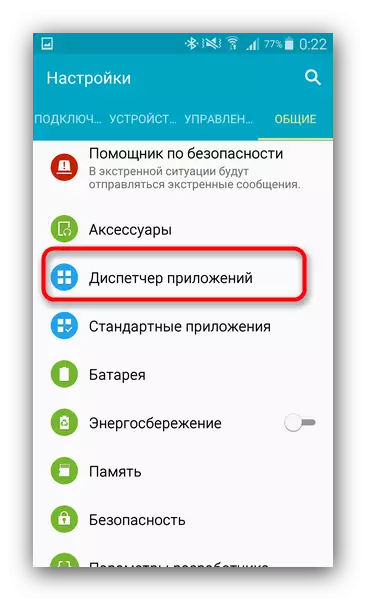
ત્યાં જાઓ.
- એકવાર વિતરકમાં, "બધા" ટેબ પર જાઓ અને સ્ક્રોલ કરો, "Google" ને શોધો.
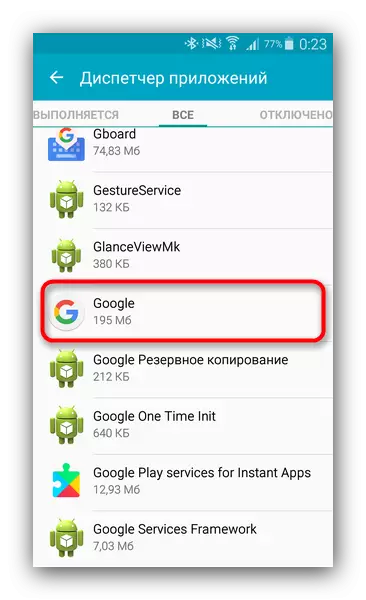
આ આઇટમ માટે ટેપ કરો.
- પ્રોપર્ટીઝ વિંડોમાં, "અપડેટ્સ કાઢી નાખો" ક્લિક કરો.
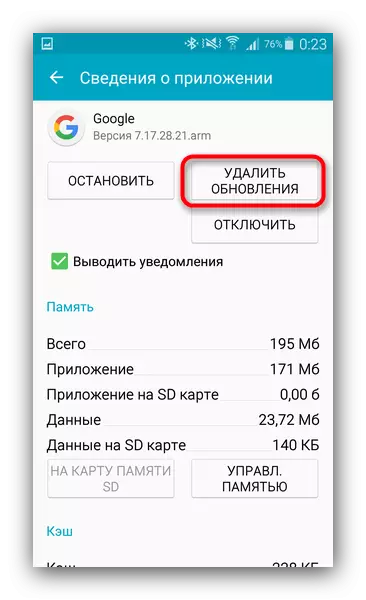
"હા" પર ક્લિક કરીને રોકથામમાં પસંદગીની પુષ્ટિ કરો.
- વફાદારી માટે, તમે હજી પણ સ્વતઃ-અપડેટને બંધ કરી શકો છો.
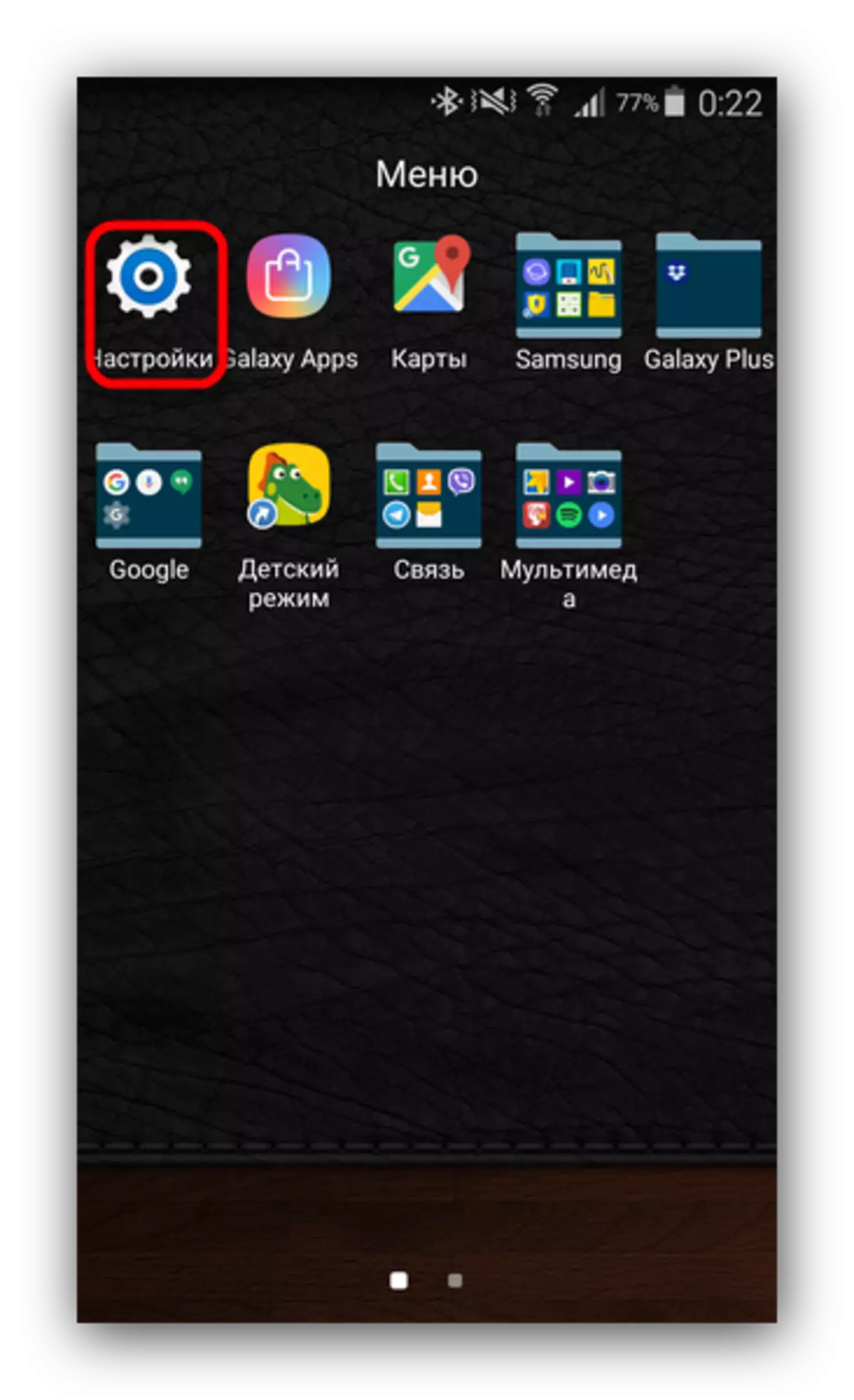
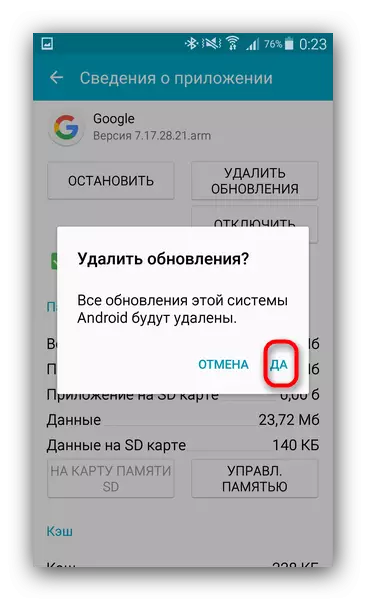
નિયમ પ્રમાણે, આવા ખામીઓને ઝડપથી સુધારવામાં આવે છે, અને ભવિષ્યમાં Google એપ્લિકેશનને ડર વગર અપડેટ કરી શકાય છે. જો નિષ્ફળતા હજી પણ અવલોકન કરવામાં આવે છે - આગળ વધો.
પદ્ધતિ 4: ક્લિયરિંગ સિસ્ટમયુ ડેટા
ભૂલ દેખાય છે જે સહાયક ફાઇલોમાં રેકોર્ડ કરેલા ખોટા ડેટાને કારણે થઈ શકે છે જે Android પર એપ્લિકેશન્સ બનાવે છે. આ ફાઇલોને દૂર કરવાથી કારણ સરળતાથી દૂર કરવામાં આવે છે. નીચેના મેનીપ્યુલેશન્સ લો.
- મેથડ 3 ની 1-3 પગલાંઓ પુનરાવર્તિત કરો 3, પરંતુ આ વખતે એપ્લિકેશન "systemui" અથવા "સિસ્ટમ UI" શોધો.
- ગુણધર્મો ટેબ સુધી પહોંચવું, કેશ દૂર કરો અને પછી યોગ્ય બટનો પર ક્લિક કરીને ડેટાને દૂર કરો.
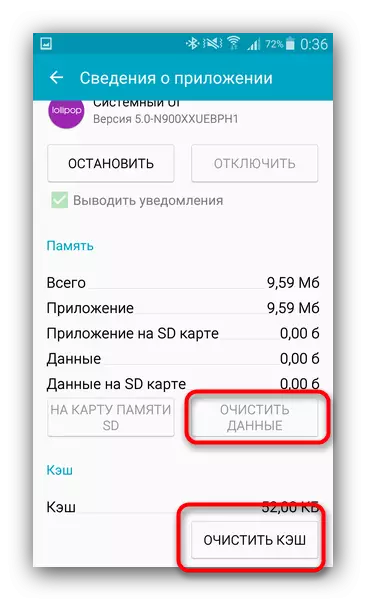
મહેરબાની કરીને નોંધ કરો કે બધા ફર્મવેર આ ક્રિયાને મંજૂરી આપતા નથી.
- ઉપકરણને ફરીથી પ્રારંભ કરો. ડાઉનલોડ કર્યા પછી, ભૂલને દૂર કરવી આવશ્યક છે.
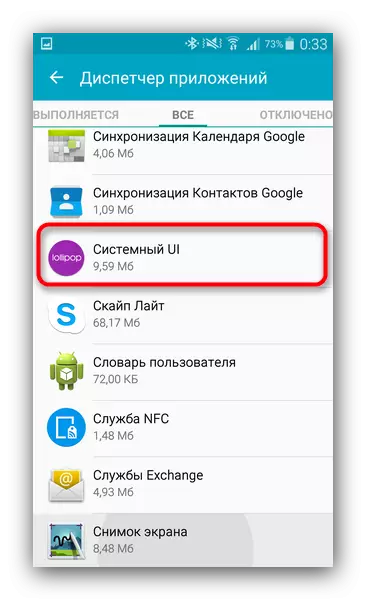
ઉપરોક્ત ક્રિયાઓ ઉપરાંત, તે કચરામાંથી સિસ્ટમને સાફ કરી શકશે.
આ પણ વાંચો: કચરોમાંથી એન્ડ્રોઇડને સાફ કરવા માટેની એપ્લિકેશન્સ
પદ્ધતિ 5: વાયરલ ચેપને નાબૂદ કરે છે
તે પણ થાય છે કે સિસ્ટમ દૂષિત સૉફ્ટવેરથી ચેપ લાગ્યો છે: જાહેરાત વાયરસ અથવા ટ્રોજન કે જે વ્યક્તિગત ડેટાને અપહરણ કરે છે. સિસ્ટમ એપ્લિકેશન્સ માટે માસ્કીંગ એ યુઝર દ્વારા વાયરસ સાથે કપટની પદ્ધતિઓમાંની એક છે. તેથી, જો ઉપર વર્ણવેલ પરિણામો લાવ્યા ન હોય તો - ઉપકરણ પર કોઈપણ યોગ્ય એન્ટિવાયરસ ઇન્સ્ટોલ કરો અને સંપૂર્ણ મેમરી સ્કેન કરો. જો ભૂલોનું કારણ વાયરસ છે, તો રક્ષણાત્મક સૉફ્ટવેર તેને દૂર કરી શકે છે.પદ્ધતિ 6: ફેક્ટરી પરિમાણો પર ફરીથી સેટ કરો
ફેક્ટરી રીસેટ એન્ડ્રોઇડ ડિવાઇસ એ સિસ્ટમ સૉફ્ટવેર ભૂલોની ટોળુંનું એક ક્રાંતિકારી સોલ્યુશન છે. આ પદ્ધતિ અસરકારક રહેશે અને Systemui માં નિષ્ફળતાના કિસ્સામાં, ખાસ કરીને જો તમારા ઉપકરણમાં રુટ વિશેષાધિકારો મેળવવામાં આવે છે, અને તમે કોઈક રીતે સિસ્ટમ એપ્લિકેશન્સના સંચાલનને સંશોધિત કરી શકો છો.
વધુ વાંચો: Android ઉપકરણોને ફેક્ટરી સેટિંગ્સ પર ફરીથી સેટ કરો
અમે com.android.systemui માં ભૂલને દૂર કરવા માટે સૌથી સામાન્ય પદ્ધતિઓ આવરી લીધી છે. જો તમારી પાસે વૈકલ્પિક વિકલ્પ છે - તો ટિપ્પણીઓ પર આપનું સ્વાગત છે!
